Was ist Schmetterling?
Schmetterling ist ein einfacher, in Python geschriebener Terminalemulator, der über einen Webbrowser verwendet werden kann … und er hat einige ziemlich coole Tricks im Ärmel, die andere Terminals kopieren sollten.
Wie probiere ich Butterfly aus?
Schmetterling Es wurde in Python entwickelt und ist in wenigen Minuten installiert. Führen Sie einfach den Befehl aus pip installiere Butterfly als Root (um pip verwenden zu können, muss das Paket installiert sein Python-Pip Erste). Anschließend müssen Sie den Server mit dem Befehl starten Butterfly.server.py, und schließlich müssen Sie auf das Terminal zugreifen, indem Sie die Adresse in den Webbrowser eingeben http://127.0.0.1:57575. Um sich mit einem anderen Benutzer bei der Shell anzumelden, müssen Sie dessen Namen zur URL hinzufügen, etwa so: http://127.0.0.1:57575/user/root.
sudo pip install Butterfly Butterfly.server.py --unsecure
Einige Tricks über Butterfly
Der Zugriff auf das Terminal über den Webbrowser ist zweifellos in Mode. Allerdings verfügt Butterfly über ein paar zusätzliche Tricks, die es wirklich nützlich machen.
Das Beste von allem ist vielleicht die schnelle Auswahl des Verlaufs. über die Verknüpfung Shift+Ctrl+Pfeil nach oben Sie können in den Auswahlmodus wechseln und dann die Verknüpfungen verwenden Ctrl+Shift+Pfeil nach oben y Ctrl+Verschiebung+Pfeil nach unten Sie können den gewünschten Verlaufstext auswählen. Drücken Sie dann einfach die Eingabetaste, um den ausgewählten Text einzufügen.
Der visuelle Stil basiert auf CSS und ist daher vollständig editierbar. Darüber hinaus ist es möglich, das Verhalten des Terminals einfach durch JavaScript zu erweitern (so entsteht beispielsweise die Schnellauswahlfunktion).
So installieren Sie Butterfly dauerhaft
Um Butterfly vom Systemstart aus mit systemd auszuführen, müssen Sie die Datei herunterladen Butterfly.service und legen Sie es in /etc/systemd/system/ oder gleichwertig ab. Dann müssen Sie Folgendes ausführen:
sudo systemctl aktiviere Butterfly sudo systemctl starte Butterfly
Bereit. Jetzt ist Butterfly immer verfügbar.
So greifen Sie von einem Remote-Computer aus auf Butterfly zu
In Bezug auf Fernzugriffsfunktionen betont der Entwickler, dass diese derzeit nicht sicher sind und empfiehlt, sie zum Testen nur in einem LAN durchzuführen.
Der auszuführende Befehl wäre der folgende:
Butterfly.server.py --host="0.0.0.0"
So führen Sie eine bestimmte Shell aus
Zum Beispiel laufen Fisch, müssen Sie den folgenden Befehl verwenden:
Butterfly.server.py --shell=/bin/fish
Für weitere Informationen empfehle ich den Besuch der Seite von Github das Projekt.
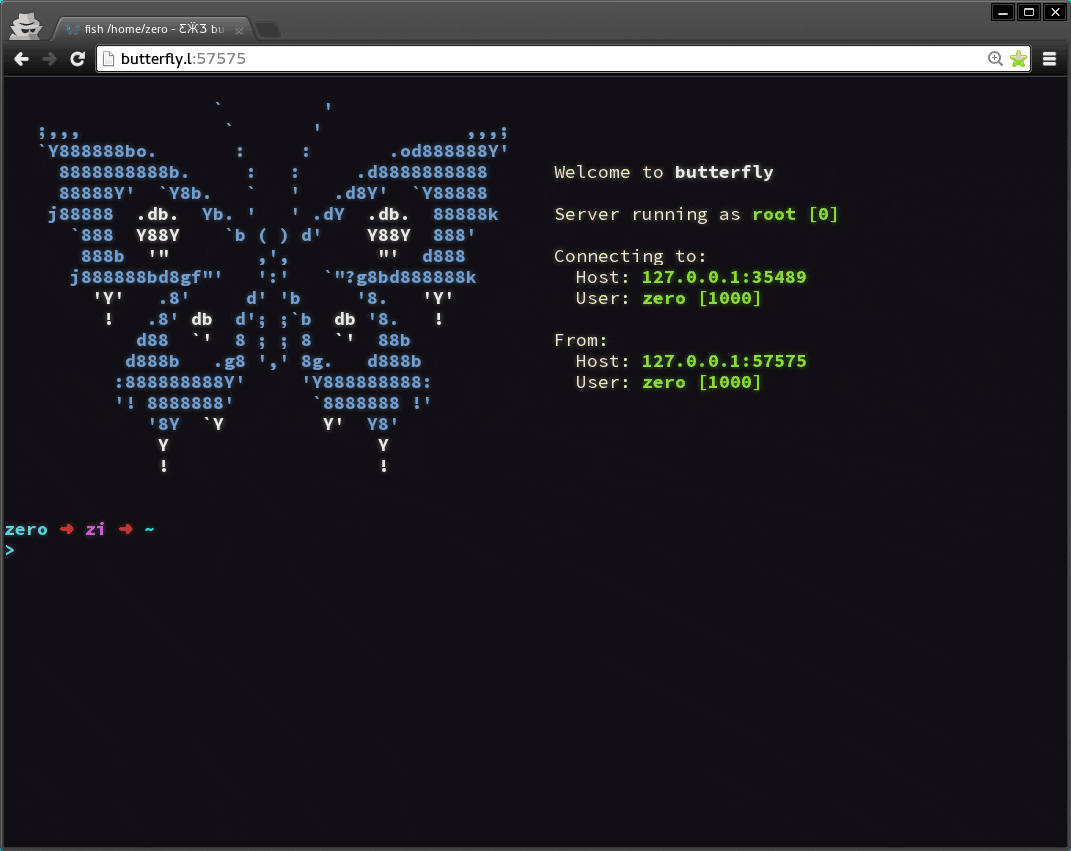
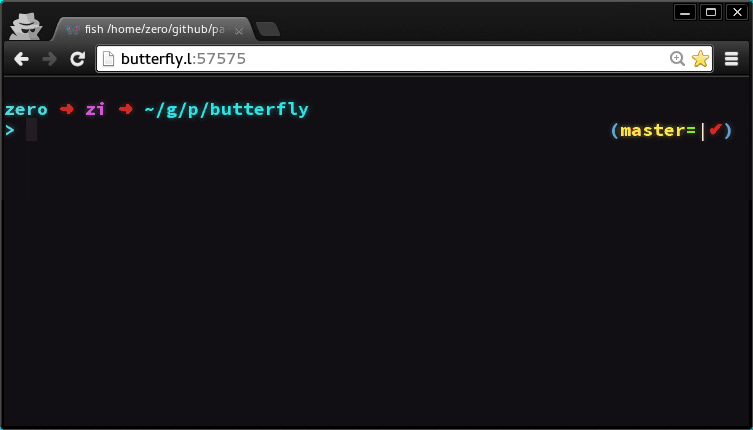
Es ist niedlich.
Ich habe es auch hier gesehen https://plus.google.com/+CybercitiBiz/posts/NCnwp7VQ2dW
Ich habe es gerade versucht.
Sie sind neugierig, aber ich würde keinen Browser als Terminal verwenden.
Es ist nicht so, dass ich paranoid bin, aber mehr oder weniger...
Darüber hinaus finde ich weder den Vorteil noch die Begründung, die dies rechtfertigt.
Es liegt wahrscheinlich daran, dass ich es nicht verstehe.
Andererseits ist mein Terminal hübscher und viel abgestimmter.
😀 Es scheint, dass Pablo und ich die gleichen Blogs lesen.
Eigentlich habe ich es auf G+ gesehen und fand es interessant. 🙂
Wenn Sie es als GTK3-App verwenden möchten:
aus gi.repository importieren Gtk
aus gi.repository Gdk importieren
aus gi.repository GObject importieren
aus gi.repository GLib importieren
aus gi.repository WebKit importieren
Threading importieren
Importzeit
# Threads verwenden
GLib.threads_init()
Klasse App(Objekt):
def __init __ (self):
window = Gtk.Window()
webView = WebKit.WebView()
window.add(webView)
window.show_all()
self.window = Fenster
self.webView = webView
def run(self):
Gtk.main ()
def show_html(self):
GLib.idle_add(self.webView.load_uri, 'http://127.0.0.1:57575/')
app = App()
thread = threading.Thread(target=app.show_html)
thread.start()
app.run()
Gtk.main ()
Liebe
Schönes Tool im Abschnitt von Butterfly.server.py –unsecurez ist unsicher und funktioniert, bitte beheben
Bis bald..
Danke für die Anmerkung! Korrigiert. 🙂
In meine Favoriten heruntergeladen. Vielen Dank, lasst uns Linux verwenden!!!
Bitte! Eine Umarmung! Paul.